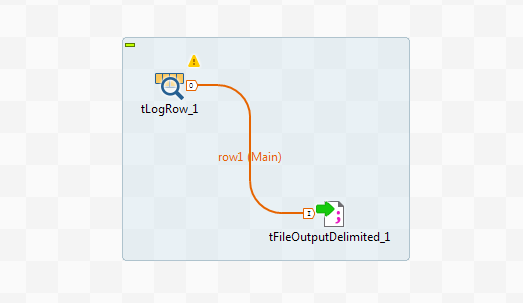Ajouter un composant de sortie en le glissant depuis un composant d'entrée
Pourquoi et quand exécuter cette tâche
Ajoutez le troisième composant, un tFileOutputDelimited, pour écrire les données lues depuis le fichier source dans un autre fichier texte. Ajoutez-le en glissant depuis le composant tLogRow, ici composant d'entrée pour le composant à ajouter.